Как сделать резервную копию сайта WordPress: пошаговое руководство
Опубликовано: 2020-03-08Независимо от размера вашего веб-сайта WordPress, поиск способа защитить его от таких проблем, как ошибочные обновления, взлом, ошибки пользователя и сбои, должен иметь первостепенное значение. Если вы еще не настроили регулярное резервное копирование своего сайта, сейчас самое время сделать это, и это не может быть проще с самым надежным в мире плагином для резервного копирования WordPress, UpdraftPlus .
В этой статье мы покажем вам, как сделать резервную копию сайта WordPress с помощью простого в использовании бесплатного плагина для резервного копирования. Следуйте нашему пошаговому руководству ниже, чтобы начать.
UpdraftPlus позволяет создавать резервные копии вашего веб-сайта WordPress и восстанавливать их одним щелчком мыши. Это также позволяет вам:
- Сделайте резервную копию всех ваших файлов WordPress, баз данных, плагинов и тем
- Установите расписание резервного копирования каждые 4, 8 или 12 часов, ежедневно, еженедельно, раз в две недели или ежемесячно
- Восстанавливайте резервные копии прямо из панели управления WordPress.
- Удаленное хранение резервных копий на Google Диске, Dropbox, OneDrive и других ресурсах.
В этой статье мы покажем вам, как настроить и использовать UpdraftPlus для простого резервного копирования вашего веб-сайта WordPress, чтобы вы могли заниматься более важными делами.
Что означает «резервное копирование»?
Проще говоря, «резервная копия» создает копию файлов или данных на вашем сайте на случай, если оригиналы будут утеряны или повреждены.
Резервная копия вашего сайта WordPress делает копию всей вашей базы данных. Он сделает резервную копию каждого сообщения, комментария и ссылки на вашем сайте, а также ваших плагинов, тем и загрузок.
Почему вам нужно сделать резервную копию вашего сайта WordPress
Регулярное резервное копирование вашего веб-сайта является неотъемлемой частью управления веб-сайтом WordPress. Ваш сайт содержит все сообщения, комментарии и ссылки, которые вы когда-либо создавали, и если что-то пойдет не так, все это может быть потеряно в одно мгновение.
Без выполнения жизненно важных резервных копий ваш сайт может столкнуться с любой из следующих проблем:
Обновления пошли не так
Веб-сайты WordPress известны тем, что нуждаются в регулярных обновлениях файлов плагинов, темы и самого WordPress.
При выполнении этих обновлений существует небольшая вероятность того, что изменения могут негативно повлиять на ваш сайт. Вы можете потерять важные функции, внешний вид вашего сайта может измениться, или новое обновление может быть просто несовместимо.
Эти обновления необходимо выполнять для обеспечения безопасности вашего веб-сайта и, как правило, сначала их следует выполнять на тестовом сайте. Чтобы защитить свой сайт от ошибочных обновлений, вы всегда должны выполнять регулярное резервное копирование и автоматическое резервное копирование перед каждым обновлением плагина .
Ваш сайт уязвим для взлома
Из-за огромного количества людей, использующих WordPress в качестве системы управления контентом (на нем работает более 35% всех веб-сайтов по всему миру ), эта платформа часто становится целью хакеров и спамеров.
Вы можете чувствовать, что ваш сайт безопасен и не станет целью для хакеров, потому что он не содержит конфиденциальной информации, но взлом может произойти по любой из следующих причин:
- Для распространения вредоносных программ
- Использование вашего сайта для атаки на другой сайт
- Спам в интернете недопустимыми ссылками
- Просто для удовольствия
Чтобы работать, хакеры должны находить недостатки в системе и использовать их для обхода средств контроля безопасности. Поэтому, если у вас слабые пароли, вы не обновляете плагины регулярно, у вас слабая безопасность на вашем сайте, ваш сайт может оказаться под угрозой.
Регулярно создавая резервную копию своего сайта, вы можете восстановить свой сайт до его прежнего состояния до взлома.
У вашей хостинговой компании могут быть сбои на сервере
Ни одна хостинговая компания не идеальна. На самом деле, вы, возможно, время от времени сталкивались с тем, что ваш сайт «падает». Этот простой (или отключение сервера) может произойти по разным причинам, включая вирусы и кибер-взлом, перегрузку трафика, сбой оборудования и многое другое.
Хотя вы не можете контролировать сервер своей хостинговой компании, вы можете защитить свой сайт, если что-то случится. Много раз, когда происходят перебои в работе сервера, ваша хостинговая компания сможет восстановить потерянные файлы.
Однако в некоторых случаях им придется вернуться к версии вашего сайта, которой несколько дней. Это может означать, что вы потеряете важные изменения на своем сайте, такие как записи о продажах и регистрации новых участников. Единственный способ восстановить их — сделать резервную копию вашего личного сайта UpdraftPlus.
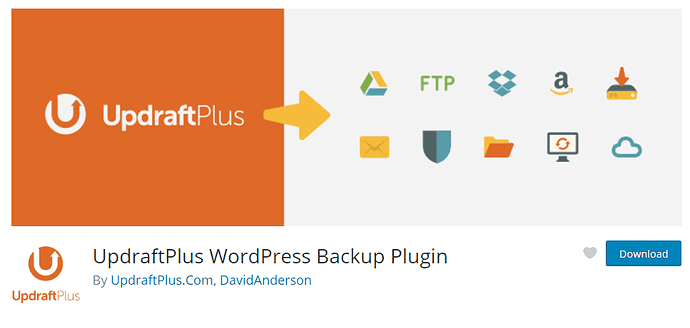
Как сделать резервную копию вашего сайта WordPress с помощью UpdraftPlus
Самый простой и быстрый способ сделать резервную копию вашего сайта — использовать плагин для резервного копирования WordPress. UpdraftPlus — это самый надежный в мире плагин для резервного копирования и восстановления WordPress, который прост и удобен в настройке.
Как установить Updraft Plus
Установка UpdraftPlus занимает всего минуту или две и так же проста, как установка любого другого плагина. Чтобы установить, выполните следующие действия:
- В панели управления WordPress перейдите в «Плагины » > « Добавить новый » .
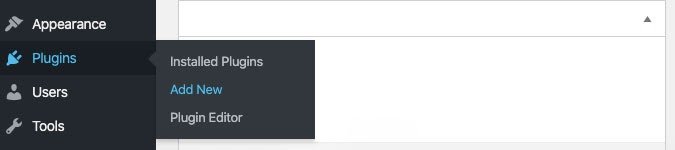

- Введите UpdraftPlus в строку поиска.

- Найдите плагин UpdraftPlus для резервного копирования WordPress и нажмите « Установить сейчас» , а затем « Активировать » .
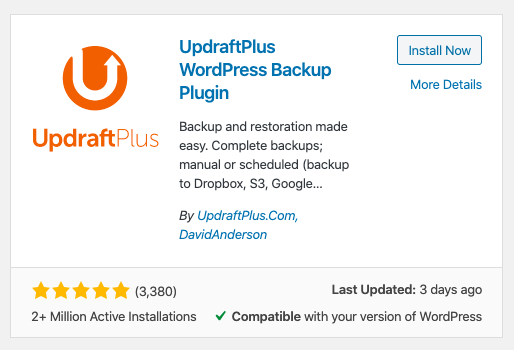
Как использовать Updraft Plus
После установки UpdraftPlus упрощает настройку первой резервной копии WordPress. Просто выполните следующие действия:
- Выберите « Настройки » > «Резервные копии UpdraftPlus» в меню WordPress. Откроется страница настроек UpdraftPlus.
- Выберите вкладку « Настройки » вверху.
Здесь вы можете запланировать, как часто UpdraftPlus будет создавать новую резервную копию. Вы можете выбрать любой график, который подходит вам и вашему сайту. Например, если вы регулярно обновляете свой сайт новыми страницами и сообщениями, может потребоваться более частое резервное копирование.
Вы также можете настроить, сколько таких резервных копий должно храниться одновременно. Любые новые резервные копии будут переопределять старые.
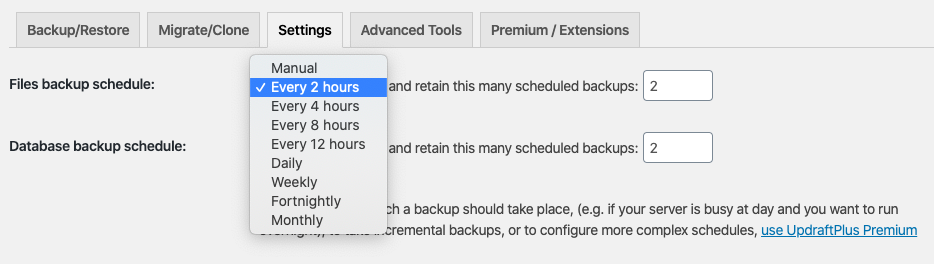
- Выберите, где вы хотите хранить резервные копии.
Прокрутите страницу вниз, и вы сможете выбрать, где вы хотите хранить свои файлы. UpdraftPlus может интегрироваться с многочисленными вариантами удаленного хранения, поэтому выберите тот, который подходит вам лучше всего.
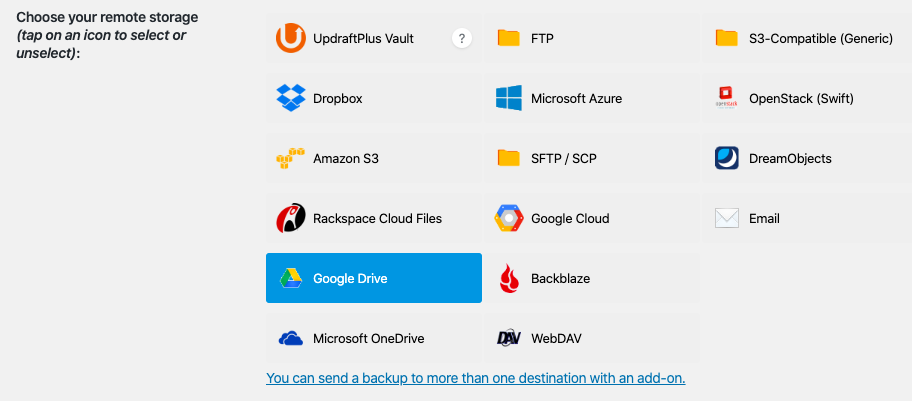
- После выбора каждый вариант хранения будет иметь собственный набор инструкций. Просто следуйте им и нажмите синюю кнопку « Сохранить изменения » внизу страницы.
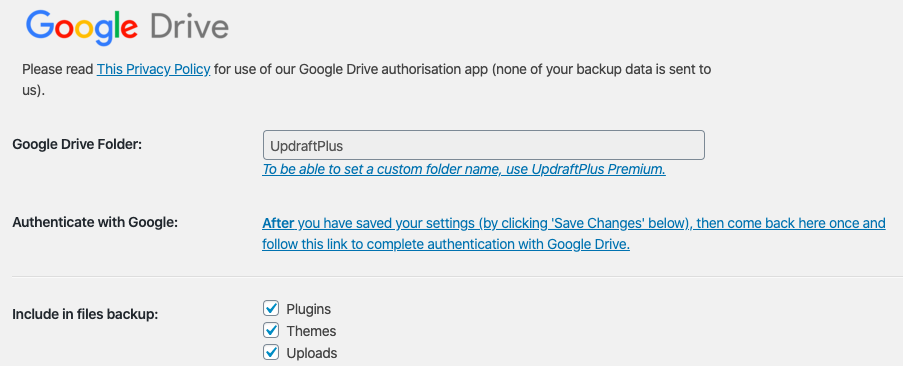
Если вы хотите создавать резервные копии в нескольких местах или хотите дополнительно настроить свои резервные копии, вы можете сделать это, перейдя на UpdraftPremium . Или приобретите надстройку Multiple Storage Destinations .
Теперь, когда вы настроили место хранения и частоту резервного копирования своего сайта, UpdraftPlus автоматически выполнит резервное копирование вашего первого сайта без вашего участия.
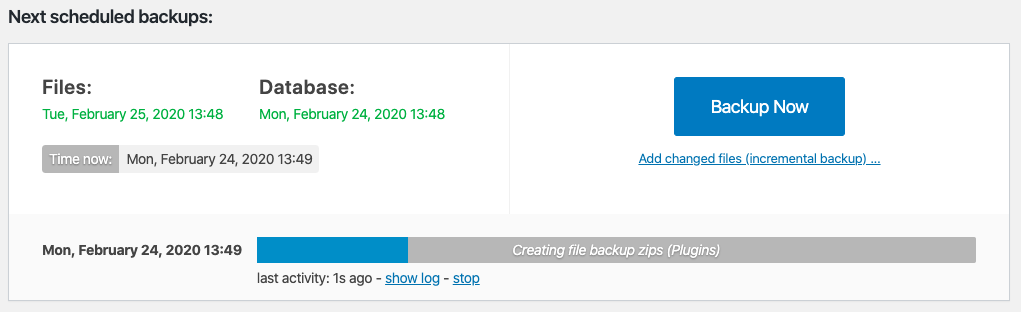
Как восстановить сайт WordPress из резервной копии
Теперь, когда ваш сайт регулярно резервируется, вы можете быть уверены, что сможете восстановить его, если что-то пойдет не так. Итак, когда случится самое худшее, как вы восстановите свой сайт с помощью UpdraftPlus?
- Перейдите в « Настройки » > «Резервные копии UpdraftPlus» в меню WordPress. Это снова откроет вашу страницу настроек UpdraftPlus.
- Прокрутите страницу вниз, пока не дойдете до раздела « Существующие резервные копии ».
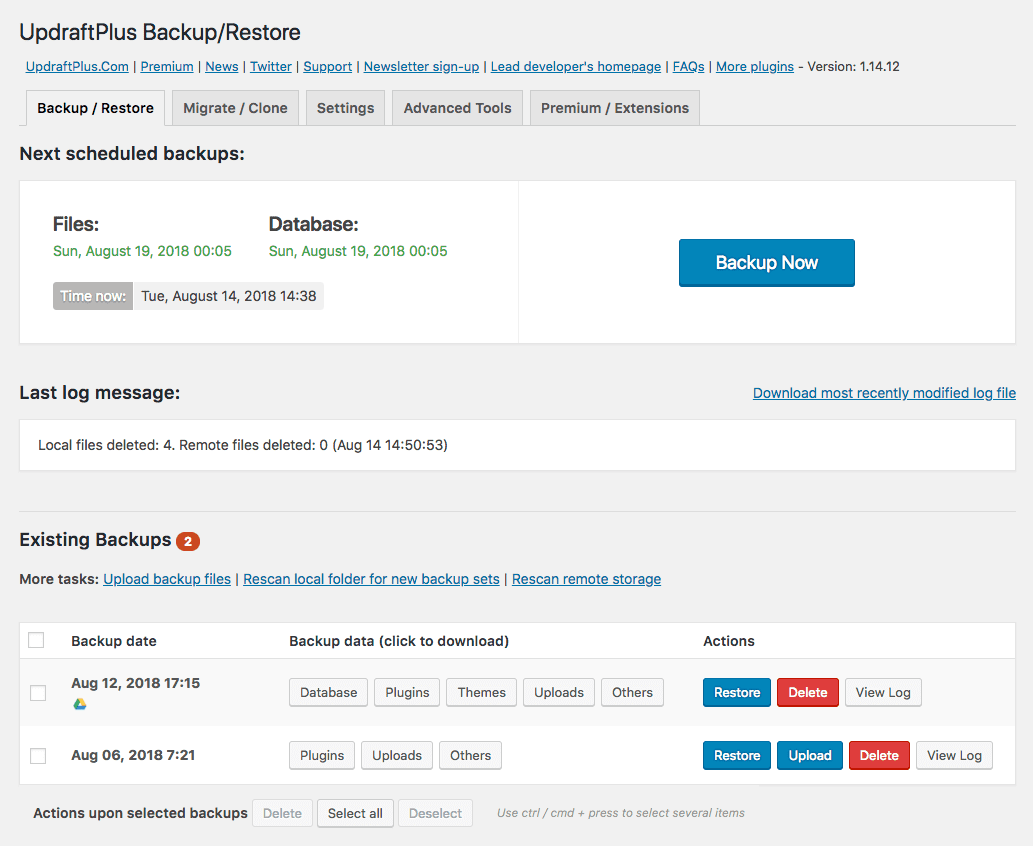
- Найдите резервную копию, которую хотите восстановить, и нажмите синюю кнопку « Восстановить» .
- Затем вам будет представлено всплывающее окно, в котором вас спросят, какие элементы вашей базы данных вы хотите восстановить. Выберите те, которые применяются, и нажмите «Восстановить» .
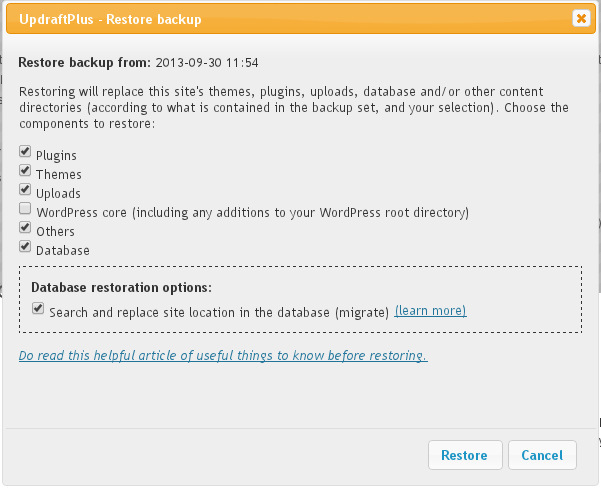
Когда восстановление будет завершено, появится сообщение о том, что восстановление прошло успешно.
Округлять
Если вы хотите защитить свой сайт от взлома, неудачных обновлений и сбоев сервера, то использование плагина резервного копирования WordPress является обязательным. Как самый надежный в мире плагин резервного копирования и восстановления WordPress, UpdraftPlus позволяет вам делать это бесплатно.
Инвестируя в UpdraftPlus Premium , вы также получаете следующие дополнительные функции:
- Возможность клонировать свой сайт , чтобы вы могли выполнять обновления в тестовой среде.
- Запланируйте резервное копирование в определенное время дня, чтобы воспользоваться преимуществом, когда на вашем сайте находится меньше людей.
- Несколько мест хранения для дополнительной безопасности
- Подробные отчеты о ваших резервных копиях
- Защита паролем ваших резервных копий UpdraftPlus, чтобы не допустить доступа других администраторов
- Автоматическое резервное копирование перед обновлением ядра, тем и плагинов WordPress.
Получите максимальную безопасность для своего сайта с полным пакетом UpdraftPlus
Сообщение «Как сделать резервную копию сайта WordPress: пошаговое руководство» впервые появилось на UpdraftPlus. UpdraftPlus — Плагин резервного копирования, восстановления и миграции для WordPress.
